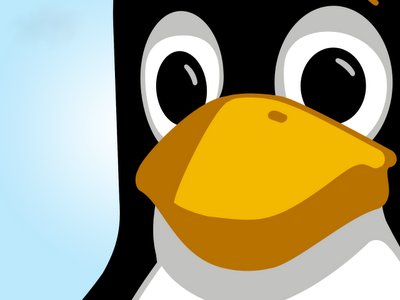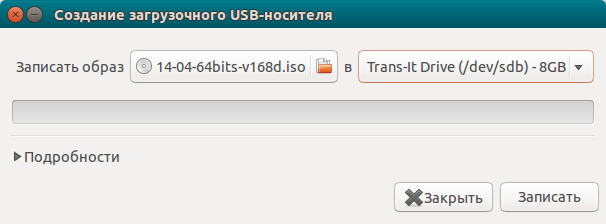Разработчики
Debian представили юбилейный выпуск пакетного менеджера
apt версии
1.0. Юбилейный он потому, что
Debian 1 апреля 2014 года исполнилось
16 лет. При этом пакетный менеджер
apt является самым популярным в мире
Linux и успешно применяется как в
deb (Debian, Ubuntu, Linux Mint и производных от них дистрибутивах), так и
rpm-дистрибутивах (Alt Linux, PCLinuxOS и пр.).
Кроме исправления ошибок и мелких доработок, можно отметить появление новой утилиты
apt, которая по аналогии с
aptitude объединяет в себе функции ранее разрозненного набора приложений, таких как
apt-get и
apt-cache, и позволяет выполнять команды (search, install, show, update и т.п.) непосредственно с командой
apt, без добавления
get , хотя (apt-get)
apt-get также работает. Интересно, что, так как приложение с именем apt уже входит в состав пакетов с
JDK 5 и
6,
которые устарели и больше не поддерживаются компанией Oracle, пакеты
sun-java{5,6}-jdk помещены в черный список и недоступны для установки.
В настоящее время в репозиториях
Ubuntu пока нет обновлённого менеджера
apt, поэтому для его установки нужно прежде подключить репозиторий
ppa:mvo/apt-src-ftparchive и пока только в
Ubuntu 14.04.
http://compizomania.blogspot.com/
Установка apt в Ubuntu 14.04
Откройте терминал (Ctrl+Alt+T), скопируйте и выполните следующие команды:
sudo add-apt-repository ppa:mvo/apt-src-ftparchive
sudo apt-get update
sudo apt-get install apt
По окончании установки вы сразу можете в терминальных командах применять команду
apt без связки
apt-get.
Например:
sudo apt update
sudo apt upgrade
sudo apt install название пакета
sudo apt remove название пакета
И тому подобное.